Úvod do počítačových sítí
1.
Úvod do počítačových sítí2.
Počítačová síť je spojení dvou a více počítačů kabelem, telefonní linkou,optickým vláknem nebo jiným způsobem tak, aby spolu mohly vzájemně
komunikovat.
3. Historie internetu
http://www.videacesky.cz/ostatni-zabavna-videa/historie-internetu1. Do jakého roku se datuje počátek sítě internet?
2. Jak se jmenovala první počítačová síť a ve kterém roce se začala vyvíjet?
3. Jaký byl hlavní důvod vývoje počítačových sítí?
4. Jaký protokol dnes využívají počítačové sítě ke své komunikaci?
4. K čemu slouží počítačové sítě
• Sdílení prostředkůPomocí sítě můžeme sdílet (společně používat) některá
drahá zařízení, například tiskárny, skenery, optické
mechaniky a podobně. Zařízení je tak v síti pouze jedno
a nemusí se každému nakupovat zvlášť.
• Sdílení dat
V počítačové síti může více uživatelů používat stejné
programy a data umístěná na jednom místě. Tím, že jsou
data v síti pouze jednou, jakákoliv změna se projeví všem
uživatelům současně. V lokální (místní) síti můžeme také
sdílet připojení k internetu přes jeden chráněný přítupový
bod.
• Komunikace
Počítačová síť nám umožňuje vzájemnou komunikaci
pomocí elektronické pošty, chatu nebo ICQ. V součané
době také narůstá IP telefonování, online sledování
televize, webových kamer či rozhlasových pořadů.
5. Rozdělení sítí podle rozsahu - pokračování
• Síť WANGlobální počítačová síť (Wide Area Network) tvoří spojení mezi
počítači, sítěmi a počítačovými uzly na velké vzdálenosti. Spojuje
města státy a kontinenty.
Umožněním veřejného přístupu k jednotlivým počítačům (serverům) v
této síti a za pomoci vzájemně propojeného směrování je tvořena
celosvětová síť internet.
• Síť MAN
Jedná se o metropolitní síť (Metropolitan Area Network), která vytváří
spojení na střední vzdálenosti – obvykle v rámci jednoho města nebo
městské části.
Provozovatel této sítě zde obvykle poskytuje informace (data)
související s danou lokalitou, například adresář místních firem,
ordinační hodiny na zdravotním středisku, zprávy z regionu a
podobně.
6. Rozdělení sítí podle rozsahu
• Sítě LANJedná se o místní sítě (Local Area Network), která je umístěny v menší
oblastích, například v bytě, v budově nebo v organizaci. Obvykle
mívají rozsah několika desítek stanic. Sítě LAN velkých firem však
mohou mít i několik stovek počítačů, případně mohou být rozděleny
do několika vzájemně propojených podsítí.
Místní sítě umožňují sdílení prostředků (v praxi většinou tiskáren) a dat.
Sdílení dat, například firemní databáze je možné povolit i uživatelům
mimo lokální síť a to většinou pomocí připojení k internetu. Příkladem
může být firma provozující internetový obchod.
7. Rozdělení sítí podle rozsahu - pokračování
• Síť PANOsobní síť (Personal Area Network) je používána hlavně pro osobní
použití. Typickým zástupcem tohoto modelu je technologie Bluetooth
(modrý zub).
Je využívána koncovými uživateli, nejčastěji je
využíváno u mobilních telefonů, notebooků, televizorů, ale dnes již i
třeba ledniček. Dvě zařízení se vzájemně mohou propojit až na
teoretickou vzdálenost 100 metrů. Tím tvoří nejmenší možné sítě.
Dalším zástupcem je NFC (Near Field Communication) – komunikace
do 4 cm. Je používáná zejména pro platby, kdy Váš mobilní telefon,
který obsahuje NFC čip, můžete použít podobně jako platební kartu.
Přiložením telefonu k platebnímu terminálu proběhne finanční
transakce.
8.
9. Otázky:
• 1. Zkuste najít alespoň 3 města, kde je používána metropolitní síť2. Co je to páteřní síť?
3. Najděte mapu páteřní sítě v čr
10. Mapa páteřní sítě v ČR
11. Páteřní sítě
• http://www.cablemap.info/12. Architektura sítě
• Síť typu peer to peerSíť typu peer to peer znamená zapojení každý s každým. V takovéto síti
není počítač typu server (viz dále). Podle zvolených přístupových práv
mohou jednotliví uživatelé „nahlížet“ do jiných počítačů v této síti a sdílet
jejich data a prostředky.
Výhodou této sítě jsou zejména nižší pořizovací naklady, dané
nepřítomností obvykle drahého serveru a síťového operačního systému.
Nevýhody sítě peer to peer jsou zejména ve sdílení prostředků a dat,
které je podmíněno chodem počítače, na kterém jsou tato data
umístěna. Rychlost přístupu k nim může být také ovlivněna momentálním
vytížením daného počítače. Velkým nedostatkem je také to, že uživatelé
mají svoje programy, data a nastavení k dispozici pouze na „svém“
počítači.
Protože nevýhody zapojení typu peer to peer převažují, je jejich použití
omezeno zejména na malé domácí sítě nebo na spojení několika stanic
například v rámci jedné kanceláře.
13. Architektura sítě - pokračování
• Síť typu klient – serverCo je to server?
Server je výkonný počítač, který je určen k tomu, aby v počítačové síti
obsluhoval klienty – stanice. Jsou na něm například uloženy profily
(nastavení) jednotlivých uživatelů, instalovány společně používané
programy, nebo data. Server také obvykle zajišťuje sdílené připojení k wan síti
(internetu), přiděluje IP adresy stanicím (IP adresa – jedinečná identifikace
počítače v síti) a centrálně zajišťuje ochranu před napadením (firewall).
V síti typu klient - server je umístěn jeden nebo více serverů, které pracují v
nepřetržitém provozu. Pro maximální využití síťových funkcí je na nich
nainstalován speciální síťový operační systém, například Windows 2003
Server. Výhodou těchto sítí je zejména společné sdílení dat a prostředků a
jejich centrální správa. Další z mnoha výhod je také nazávislost uživatele na
konkrétní stanici – uživatel má všude v síti k dispozici svoje nastavení a data.
14. Topologie sítě
• Co je to topologie?Topologie sítě nám určuje vzájemné fyzické propojení počítačů v síti.
Sběrnice (BUS)
U topologie typu sběrnice je každý počítač napojený na přůběžné vedení –
sběrnici. Tento zastaralý způsob spojení má řadu nevýhod, především
malou datovou propustnost a značnou poruchovost.
Výhodou jsou nízké pořizovací náklady.
Poznámka: Přítomnost či nepřítomnost serveru (architektura) nesouvisí s
topologií sítě.
15. Topologie sítě - pokračování
• Kruh (ring)Topologie typu kruh je
obdobou topologie
sběrnice. Počítače jsou
zapojené do kruhu a
odpadají tak zakončovací
prvky, které jsou u typu
sběrnice nezbytné.
Nevýhody jsou stejné,
tedy nízká datová
propustnost, poruchovost
a kolize při přenosu.
16. Topologie sítě - pokračování
• Hvězda (star)U topologie hvězda jsou všechny počítače a síťová
zažízení zapojeny do společného aktivního prvku
hubu nebo modernějšího switche. Ke každé stanici
vede samostatný kabel. Výhodou tohoto zapojení je
rychlost a stabilita. Proto je to nejpoužívanější zapojení
středních a velkých sítí. Nevýhodou může být vyšší
cena.
17. Topologie sítě - pokračování
• WiFiTechnologie WiFi pracuje v principu jako topologie hvězda s tím, že odpadá
kabelové propojení a jednotlivé stanice v síti komunikují s centrálním prvkem
pomocí radiových vln.
Výhodou je snadná instalace bez nutnosti kabelových rozvodů. Nevýhodou je
vysoká cena a nižší přenosová rychlost než při propojení kabelem.
18. Topologie sítě - pokračování
19. Pasivní prvky sítě
Pasivní prvky sítě jsou ty, které se podílejí na přenosu, ale datažádným způsobem nemění ani neovlivňují.
Kabely a přípojná místa
UTP (Unshield Twisted Pair – nestíněné
kroucené páry) – používá se u sítí
topologie hvězda. Umísťují se většinou
do lišt a směřují do společného
zakončení – patch panelu (vpravo).
Koaxiální kabel – používá se u sítí
topologie sběrnice a kruh.
Optické kabely – používají se u
vysokorychlostního propojení sítí typu
WAN.
U počítače je vedení zakončeno zásuvkou
(vlevo). Stanice je se zásuvkou propojena
patch kabelem, zakončeným na obou
koncích konektorem RJ 45.
20. Aktivní prvky sítě – topologie hvězda
Aktivní prvky přenášená data mění, zesilují, směrují nebo jiným způsobemovlivňují.
• HUB
HUB je centrální prvek sítě topologie
hvězda. Do něj se zapojují vedení
(kabely) od jednotlivých stanic. Hub
zajistí vzájemné propojení, ale nezná
síťové adresy jednotlivých stanic. Po
příjmu dat tzv. paketů (paket je
obdoba poštovní obálky s daty) je
hub rozešle do všech připojených
stanic. Tím však neúměrně zvyšuje
provoz na síti. Hub se proto hodí
pouze do malých sítí.
Původní výhodou byla nízká cena,
ale v současné době je výhodnější
používat modernější SWITCH.
21. Aktivní prvky sítě – pokračování
• SWITCHTaké switch slouží k centrálnímu propojení počítačů v síti. Na rozdíl od
hubu však zná síťové adresy všech připojených počítačů. To mu
umožňuje po identifikaci adresy na paketu přepnout (proto switch =
přepínač) na příslušnou větev vedení, na které je počítač připojen.
Použití switche proto urychluje přenos a značně zvyšuje datovou
propustnost sítě.
24 portový switch
Malý 5 portový switch pro
domácí použití, nebo malé sítě.
22. Aktivní prvky sítě – pokračování
• RouterÚkolem routeru (směrovače) je zajistit spojení z vnitřní sítě (LAN) do vnější,
většinou do internetu. Router však může zajistit i propojení mezi několika
sítěmi, například v rámci jedné firmy.
Funkce, kterou obvykle plní router v síti se nazývá GATE (brána).
WiFi Router –
umožňuje bezdrátové
připojení k internetu
ADSL Router – umožňuje
připojení lokální sítě k internetu
pomocí linky ADSL.
23. Aktivní prvky sítě – pokračování
• RepeaterTaké repeater (opakovač) patří k prvkům, které se vyskytují
hlavně v sítích WAN.
Jeho úkolem je obnovení a zesílení digitálního signálu, který je
oslaben útlumem velmi dlouhého vedení – obvykle stovek
metrů.
24. MAC adresa (Fyzická adresa)
• MAC adresu obsahuje každé síťové zařízení (síťovákarta, bluetooth, atd.). Je to jednoznačný
identifikátor konkrétního zařízení a vždy by měla být
originální. V dnešní době ji lze však softwarově měnit
(v registrech windowsů).
• Pokud budete mít v počítači dvě síťové karty, pak
každá z nich bude obsahovat právě jednu MAC
adresu, která bude odlišná od té druhé.
25. MAC adresa (Fyzická adresa)
• MAC adresa může vypadat následovně:00-11-09-95-26-FE
MAC adresu přiděluje danému zařízení konkrétní
výrobce. Z hlediska přidělování je rozdělena na dvě
poloviny. O první polovinu musí výrobce požádat
centrálního správce adresního prostoru a je u všech
karet daného výrobce stejná. Výrobce pak každé
vyrobené kartě či zařízení přiřazuje jedinečnou
hodnotu druhé poloviny adresy.
26. MAC adresa (Fyzická adresa)
• Jak zjistit MAC adresu v OS WindowsStart → Spustit… → napsat cmd a do otevřeného
okna napsat ipconfig /all
nebo
Start → Spustit… → napsat cmd a do otevřeného
okna napsat getmac
27. IP adresa
• IP adresa je v informatice číslo, které jednoznačněidentifikuje síťové rozhraní v počítačové síti, která
používá IP (internetový protokol). V současné době
je nejrozšířenější verze IPv4, která používá 32 bitové
adresy zapsané dekadicky po jednotlivých
oktetech (osmicích bitů), například 192.168.0.1. Z
důvodu nedostatku IP adres bude nahrazen
protokolem IPv6, který používá 128 bitové IP adresy.
28. IP adresa – veřejná vs. privátní
Je unikátní číslo identifikující počítač vsíti Internet ve tvaru např. 81.31.5.5 či 1
94.125.189.147. Za jednou IP adresou
se může skrývat celá firma či škola
Internet
Veřejná IP adresa: 81.31.5.5
NAT
Privátní IP adresa: 192.168.0.103
Privátní IP adresa: 192.168.0.101
PC
PC
PC
Veřejná IP adresa: 81.31.5.6
Privátní IP adresa: 192.168.0.104
PC
Veřejná IP adresa: 81.31.5.7
PC
Privátní IP adresa: 192.168.0.102
29. IP adresa – veřejná vs. privátní
• NAT (Network Address Translation)NAT je překladač síťových adres, který je obsažen např. v
routeru. Znamená to, že dostaneme od našeho
poskytovatele internetového připojení jednu pevně
danou IP adresu. Kdyby náš router neobsahoval NAT,
mohli bychom připojit pouze jedno síťové zařízení, ale
často jich potřebujeme připojit mnohem víc (např. 2xPC,
mobilní telefon a notebook) a s tím nám pomáhá právě
NAT. Jinak řečeno, NAT řeší problémy s nedostatkem IP
adres, které lze oficiálně přidělit.
30. Co je potřeba pro připojení počítače do sítě.
• počítač musí obsahovat sítovou kartu –hardwarové zařízení pro připojení k síti
• počítač musí mít operační systém
podporující práci v síti s nainstalovaným
protokolem TCP/IP.
• počítač musí mít přidělenou síťovou adresu
– IP adresa = 32 bitové číslo, které se nikde
v síti nesmí opakovat. Tuto adresu nastaví
administrátor sítě, nebo ji automaticky
přiděluje server.
Síťová karta












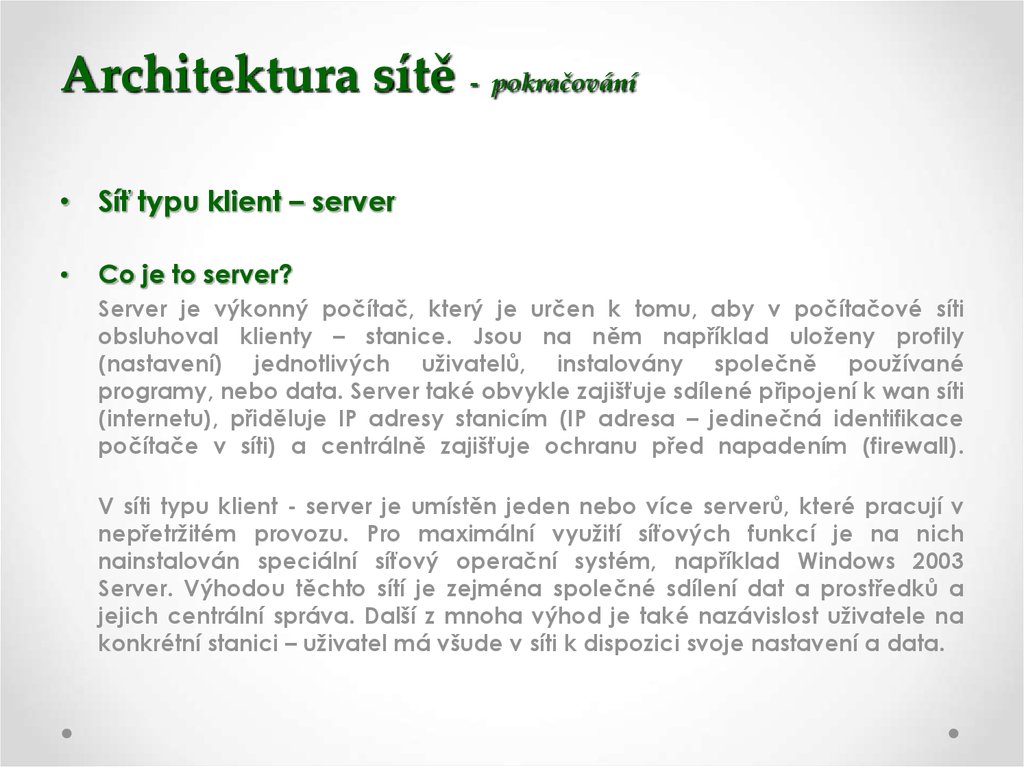


















 Интернет
Интернет